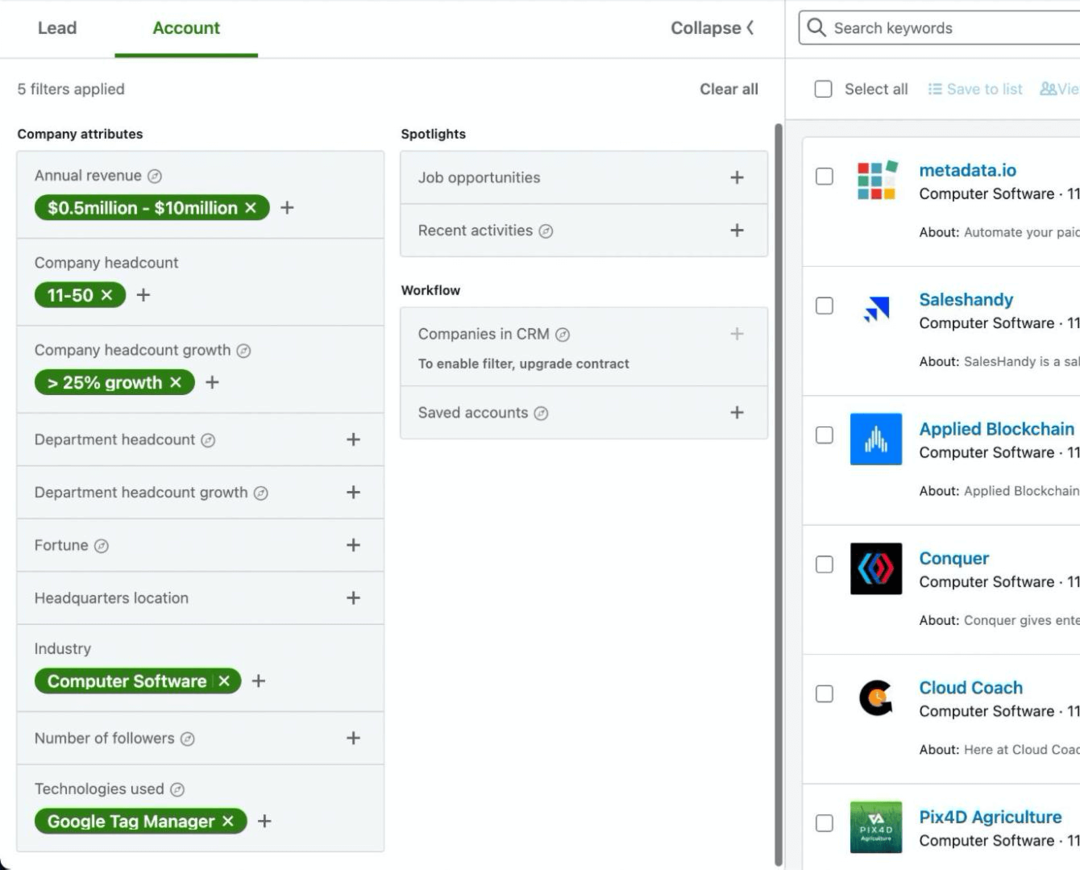Как да рестартирате Fire TV Stick
Пожарна телевизия Амазонка Герой Alexa / / April 03, 2023

Последна актуализация на

Ако имате проблеми с приложението или системата с вашия Firestick, можете да го рестартирате, за да коригирате проблемите. Това ръководство обяснява как.
Ако имате Amazon Fire TV stick (или Firestick), може да се наложи да го рестартирате от време на време, когато отстранявате проблем или поправяте нестабилност.
Рестартирането на вашия Firestick помага за коригиране на незначителни проблеми в приложенията и системата и осигурява нов старт на вашата система. Например, може да се наложи да рестартирате Fire TV Stick, за да получите Apple Music работи или гласове YouTube от Android към Fire TV.
Каквато и да е причината за рестартирането, ще ви покажем как да постигнете този лесен процес на вашия Fire TV Stick с помощта на хардуерни или софтуерни опции по-долу.
Как да рестартирате Amazon Firestick
Рестартирането на вашия Firestick може да накара приложенията и системните функции да работят правилно за безпроблемно изживяване при гледане. Използването на опциите за рестартиране на хардуера и софтуера е еднакво лесно и ще зависи от това как е настроена и функционира вашата система.
Първо, ще проверим опцията за използване на софтуерното решение за рестартиране на Fire TV Stick.
За да рестартирате Fire TV Stick:
- Включете Firestick, който е свързан към вашия телевизор или дисплей.
- От началния екран превъртете надясно с дистанционното и щракнете върху Настройки опция (икона на зъбно колело) в края на лентата с опции.
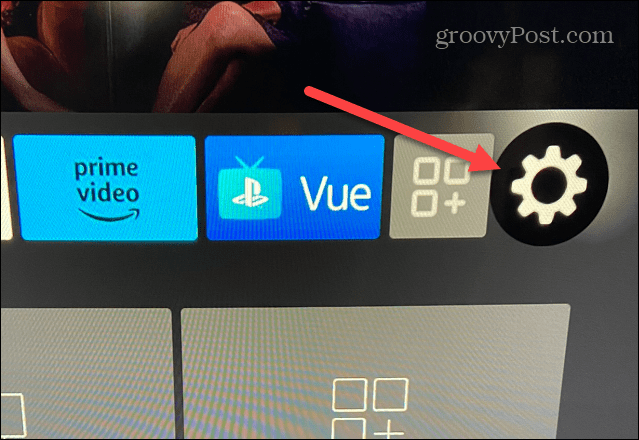
- Ще намерите няколко опции от Настройки меню, но изберете Моят Fire TV опция.
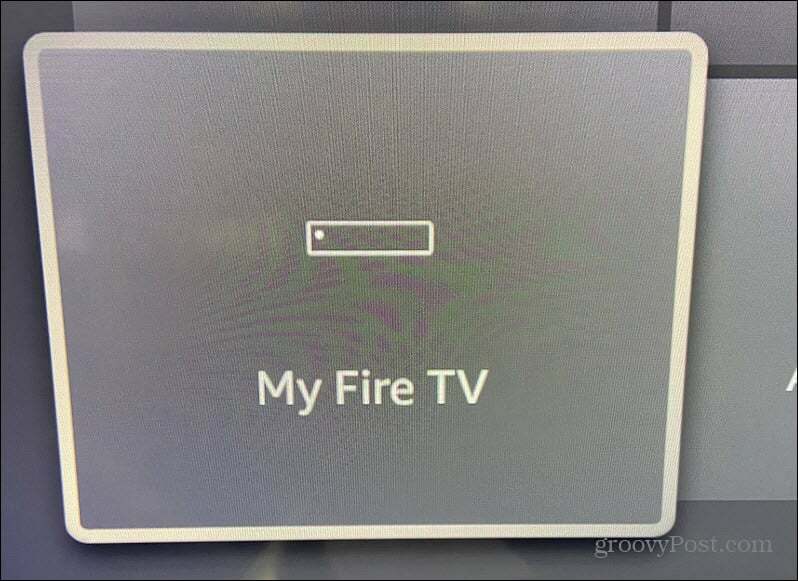
- Сега, в Моят Fire TV раздел, превъртете надолу списъка с опции и изберете Рестартирам от списъка.
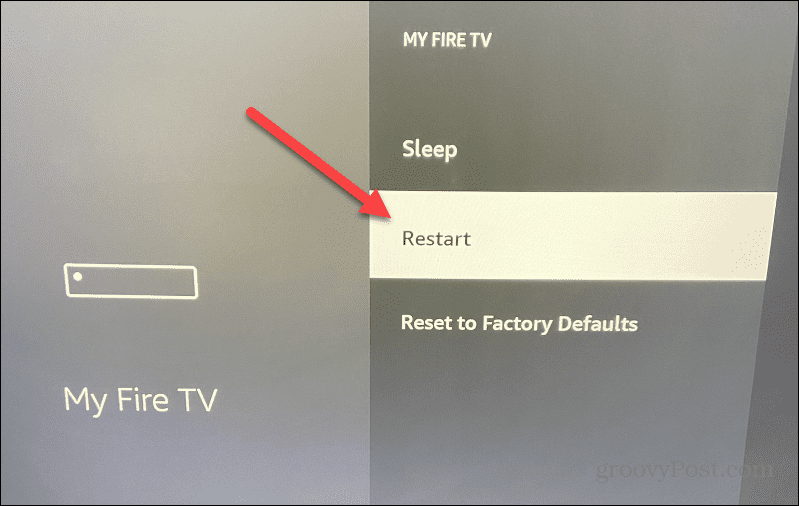
- Изберете Рестартирам когато се появи съобщението за потвърждение.
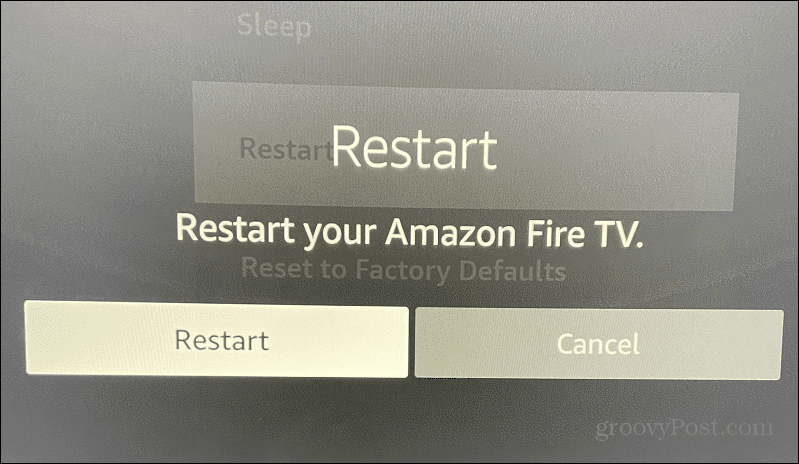
Вашият Firestick ще се рестартира и ще се изключи по време на рестартирането. Разбира се, съдържанието на екрана ще изчезне по време на процеса на рестартиране. След успешно рестартиране трябва да видите началния екран на Amazon / Fire TV, докато се зарежда.
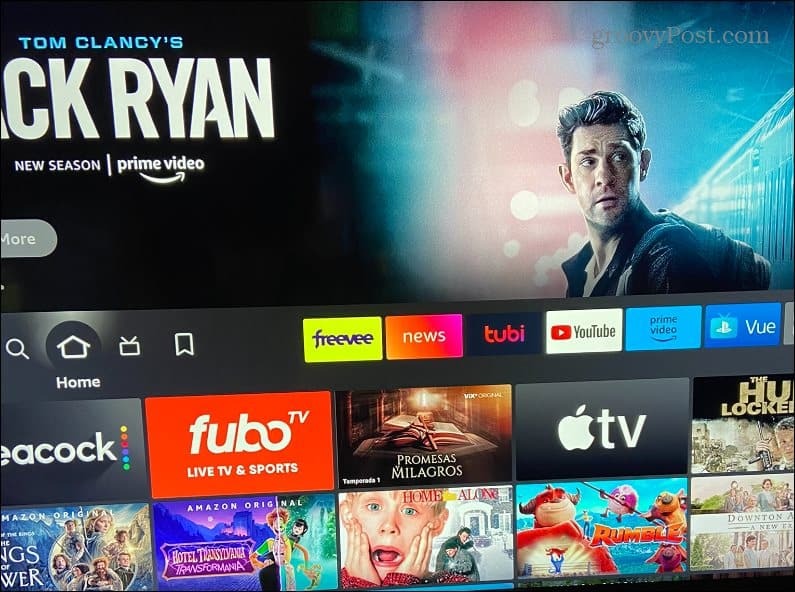
Когато приключите, ще се върнете на началния екран, за да започнете да гледате любимото си съдържание. Може също да се наложи да установите отново връзката на дистанционното, като натиснете бутон на дистанционното. Ако трябва да свържете отново дистанционното управление, на екрана ще се покаже известие, което ви уведомява.
Как да рестартирате трудно вашия Firestick
Можете да рестартирате трудно, ако дистанционното ви не работи или потребителският интерфейс на Fire TV не ви позволява да рестартирате вашия Firestick. Рестартирането на вашия Firestick по трудния начин е лесно, но изисква изключване на захранващия кабел. Препоръчваме да използвате тази опция рядко; както подсказва името, това е трудно за вашето устройство.
За да рестартирате трудно вашия Firestick:
- Изключете захранващия кабел директно от вашия Firestick или го извадете директно от контакта на стената или разклонителя.
- Дръжте захранващия кабел изключен за 10 да се 15 секунди, така че стикът да се изключи напълно.

- Включете отново захранващия кабел на Firestick и изчакайте да се включи и да изведе началния и началния екран. След цикъла на захранване на вашето устройство, Firestick се рестартира и трябва да можете да го използвате успешно. Имайте предвид, че може да се наложи да натиснете дистанционното, за да възстановите връзката.

Ако търсите Firestick, вижте опциите по-долу, които ви позволяват да изберете един евтино.



Цената на Amazon.com е актуализирана на 04.01.2023 г. – Може да спечелим комисионна за покупки, използващи нашите връзки: повече информация
Коригиране на вашия Amazon Fire TV
Fire TV на Amazon се предлага в много форми, включително куб и лесни за използване стикове, и е вграден в избрани марки телевизори. Все пак потребителският интерфейс остава последователен сред факторите на формата и рестартирането на устройството е почти идентично.
Без значение в какъв форм-фактор идва вашият Fire TV, използването на стъпките по-горе ще ви позволи да го рестартирате, ако отстранявате проблем с приложение или система.
Ако сте нов в Fire TV, има някои неща, които може да ви е интересно да научите. Например всички интелигентни телевизори и външни стрийминг устройства проследяват поведението ви, за да ви представят реклами. Въпреки това, добрата новина е, че можете ограничаване на проследяването на реклами на Fire TV. Освен това вероятно сте свикнали да инсталирате приложения директно на телевизора, но можете също добавете приложения към Fire TV от браузър.
И ако притежавате устройство Alexa, можете да използвате Ехо за управление на вашия Firestick със свободни ръце. Освен това се научете да използвате Alexa гласово дистанционно с Amazon Photos на вашия телевизор.
Как да намерите своя продуктов ключ за Windows 11
Ако трябва да прехвърлите своя продуктов ключ за Windows 11 или просто ви трябва, за да направите чиста инсталация на операционната система,...
Как да изчистите кеша на Google Chrome, бисквитките и историята на сърфиране
Chrome върши отлична работа със съхраняването на вашата история на сърфиране, кеш памет и бисквитки, за да оптимизира работата на браузъра ви онлайн. Нейното е как да...